I en perfekt verden vil du ha en fin del av endringen satt til side for å ansette den perfekte illustratoren for prosjektet ditt. Eller-enda bedre-du vil ha en utgiver som er villig til å investere pengene sine på boken din.Men her i den virkelige verden er det mange grunner til at du kanskje bestemmer deg for ikke å betale for profesjonelt kunstverk. Kanskje du bare ikke har tid til å lete etter en illustratør som deler din visjon. Eller kanskje du selv publiserer noe nytt og eksperimentelt, og budsjettet ditt er nede i enkeltsifrene.jeg var i denne situasjonen da Jeg skrev Fire Historier Om Cthulhu, min unge leser tilpasning av klassiske H. P. Lovecraft horrorhistorier. Boken var en quirky Halloween lidenskap prosjekt – et innfall med inntjeningspotensialet i en hermetisk skinke. Så jeg bestemte meg for å prøve å illustrere det selv.
jeg utelukket raskt å tegne bildene for hånd, da jeg manglet både dyktighet og tid. I stedet brukte jeg en kombinasjon av gratis lager kunst, gratis bildefiltre, og noen enkle bilderedigering triks. Jeg laget om førti illustrasjoner.
Her er et eksempel:

Collage av kunstverk / © matthew macdonald
den grunnleggende oppskriften på illustrasjon-on-the-cheap er enkel: ta noe gratis og gjør det til ditt eget.Den gode nyheten er at det er flere millioner gratis bilder som venter på deg på nettet. Du finner dem på nettsteder som. com, unsplash.com, og pexels.com. (Min personlige favoritt er fordi den gjør den beste jobben med søk som har mer enn ett søkeord, som «flygende kvinne» eller «smeltende mat.») Og hvis det fortsatt ikke er nok, kan du finne flere gratisbildekilder i denne artikkelen.
hvis gratis lager kunst høres for godt ut til å være sant, vel — det er det egentlig ikke! Det er ingen begravd klausuler eller fine print forhold utformet for å fange deg inn i et abonnement. Men kloke forfattere anbefaler litt due diligence(også kjent som dekker baken). Før du bruker et bilde, søk etter kopier på nettet Med et google-bildesøk. Hvis bildet dukker opp i en betalt lager kunstkatalog eller en kunstners personlige nettside, kan det være et stjålet fotografi som egentlig ikke er i det offentlige området. Et google-bildesøk kan også hjelpe deg med å identifisere bilder som er overeksponerte — de som allerede er omtalt i dusinvis av andres arbeid.
Gjør det til din egen
Nå for de dårlige nyhetene. På egen hånd er gratis lager kunst ikke nok til å illustrere boken din.
Her er noen av problemene du vil møte:
- du deler med alle andre. Hvis du finner noe du liker, er odds noen andre har brukt det før (og andre vil bruke det i fremtiden). Du vil at boken skal skille seg ut som unik og kreativ, og at effekten er raskt undergraves hvis leserne spot bilder de allerede har sett flyter rundt I Facebook innlegg og mellomstore historier. Dette er en spesiell fare hvis du bruker gratis kunst for å lage et bokomslag, i så fall må du undersøke veldig nøye.
- utvalget er stort, men ikke ubegrenset. Du vil sannsynligvis ikke finne akkurat det du vil ha. Selv om gratis kunststeder er fylt med hundretusener av interessante bilder, kan de ikke imøtekomme de idiosynkratiske detaljene i historien din som en profesjonell illustratør ville.
- Bilder er ikke illustrasjoner. De fleste bildene du finner er bilder eller fotorealistiske illustrasjoner. Denne typen innhold passer bokomslag og dataspill, men det kan være rystende hvis du bruker det til interiørillustrasjoner, der leserne vanligvis forventer kunstverk som ser » tegnet ut.»
- Kontinuitet er vanskelig. Hvis du trenger to dusin bilder, kan du finne to dusin bilder. Men å få dem til å ha en felles estetikk er vanskeligere. Og hvis bildene ikke har noen stilistiske likheter, boken vil føles som et lappeteppe, og som skriker «amatør!»
disse utfordringene eksisterer også med betalt lagerkunst, de er bare mer åpenbare når du bruker en mer begrenset lagerkunstkatalog. Heldigvis kan du håndtere alle disse problemene ved å nøye og smart endre bildene du finner.
Triks # 1: Gratis kunstfiltre
hvis du illustrerer et fiksjonsarbeid, vil du sannsynligvis at bildene dine skal se ut som illustrasjoner i stedet for fotografier. Det er unntak fra denne regelen-tenk på de» funnet «fotografiene I Miss Peregrine’ S Home for Peculiar Children, for eksempel. Men illustrasjoner er vanligvis best, fordi de bidrar til å skape en subtil fjerning mellom leseren og forfatteren. Du fyller det gapet med den fiktive verden du har opprettet.
Så hva gjør et bilde ser ut som en illustrasjon? Små detaljer som blyantmerker, penselstrøk og forenklede farger og tekstur bidrar alle til effekten. For eksempel, se på dette gratis bildet av et tre gjennom et slottvindu.

Tre gjennom en vindu / © matthew macdonald
i det opprinnelige bildet (til venstre) er tekstur av steinblokkene tydelig ekte. Hvis du er fotograf, kan du til og med bli distrahert av blitsbelysningen som reflekteres på blokkene. Men den filtrerte versjonen (til høyre) fjerner disse detaljene, og skaper en mer impressionistisk, malerlignende effekt.
her er den samme effekten med en måne:

Og jeg brukte den til å gjøre en tom ballsal til en drømmeaktig visjon:

det finnes flere online bildeditorer som kan bruke slike filtre. Det beste, langt, Er LunaPic. Ved Hjelp Av LunaPic kan du laste opp et bilde og velge mellom flere dusin kunstfiltre,uten registrering. Bruk Filtrene Scribble, Sketch, Pen & Blekk -, Blyant-Og Sketch2 til å etterligne håndtegnede stiler. (Alle disse filtrene striper fargen ut av bildene dine. Hvis det ikke er det du vil, kan du bruke fargebevarende filtre Color Scribble, Color Sketch, Color Pen og Color Pencil i stedet.) Når du velger et filter, må du justere intensiteten ned fra 100%. Vanligvis trenger du bare et trykk for å sette bildet ditt et sted mellom et bilde og en tegning.Kunstfiltre får ikke bare bildene dine til å se mindre ut som bilder, de kan også få dem til å se mer ut som hverandre. I min bok brukte jeg filtre for å gi bilder en konsekvent atmosfære av dysterhet og mysterium, som passer Til H. P. Lovecrafts overnaturlige horror. LunaPic har dusinvis av atmosfæriske filtre, men jeg stolte På røykfilteret for å gjøre transformasjoner som dette:

disse endringene bidro til å gi bildene mine tematisk enhet gjennom hele boken.
(Rask juridisk merknad: Det er perfekt å ta gratis lagerkunst fra et av nettstedene nevnt tidligere, endre det slik du vil, og bruk det i arbeidet ditt. Imidlertid tillater de fleste nettstedene deg ikke å repostere endrede bilder, eller selge dem til andre bokforfattere.)
Trick # 2: Endre bilder Med Klonverktøyet
Noen ganger finner du et perfekt bilde på et nettsted som . Men oftere finner du et bilde som er tantalizingly nær det du vil, men ikke helt riktig.
ofte kan du slå et ikke helt riktig bilde til noe mer egnet med litt bilderedigering magi. Du trenger ikke profesjonelle retusjeringsferdigheter for denne jobben, eller et pro-programvareverktøy som Adobe Photoshop. Gratis verktøy SOM GIMP og Paint.NET arbeid like bra for viktige tweaks. (Jeg bruker Paint.NET, men hvis datamaskinen ikke kjører Windows, trenger DU GIMP. Hvis du er heldig nok til å ha en dyr bilderedigerer som Corel PHOTO-PAINT eller Adobe Photoshop-gullstandarden-bruk det i stedet.)
et mirakuløst verktøy som de fleste fotoredigeringsprogrammer tilbyr, er kloning. Kloning lar deg ta en del av bildet ditt og «male» det over en annen del. Du velger hvor stor en børste du bruker, og hvor jevnt det nye og gamle innholdet skal blandes sammen.
Kloning er nyttig hvis du trenger å rydde opp bildet ved å fjerne detaljer som ikke hører hjemme. Du kan raskt male over tekst, objekter og til og med personer som ikke burde være i rammen. Ofte kan kloning redde et bilde som ellers ville være ubrukelig ved å fjerne noen diskvalifiserende detaljer.
du kan se kloning på jobb her, fjerne en person fra bakgrunnen:
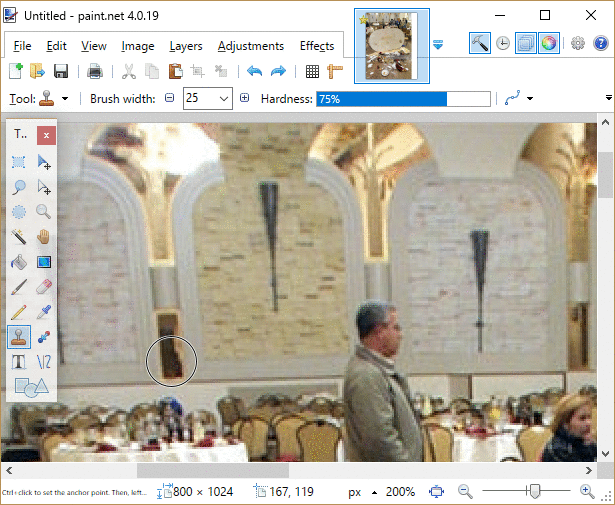
hvert bilderedigeringsprogram er litt annerledes, men kloningsverktøyet fungerer på en slående lignende måte i dem alle. Her er sammenbrudd:
- Velg Clone Stamp tool, velg bredden på børsten din (den er satt til 25 piksler i eksemplet ovenfor), og angi eventuelt andre innstillinger.
- Velg området du vil kopiere. I Maling.NET ELLER GIMP, gjør du dette ved å holde Nede Ctrl-tasten og klikke på riktig sted på bildet ditt. (I Photoshop holder Du Nede Alt i Stedet For Ctrl.)
- Klikk et annet sted for å kopiere det valgte området. Fortsett å klikke eller dra for å male et større område. Eller gå tilbake til trinn 2 for å velge et litt annet område å kopiere. (For eksempel i person-sletting eksempel må du hente bakgrunnen fra ulike deler av bildet for å fullføre jobben.) Ofte vil du male for mye eller finne ut at kilde – og destinasjonsregioner ikke er helt lined opp. Når det skjer, angre raskt feilen din (trykk Ctrl + Z) og prøv igjen.
Kloning lar deg også gjenta og utvide elementer i bildet. For eksempel kan du slå en liten haug med knuste retter inn i et episk rot. Kloning lar deg også gjøre større endringer, hvis du blir litt kreativ. For Eksempel, I Fire Historier Om Cthulhu flere bilder bruker Tibetanske bokstaver som en stand-in for fremmede yith språk. For å lage en bok i great Yith library tok jeg en boks med En liten del Av Tibetansk skrift, og utvidet den til å dekke hele overflaten:

til en fremmed bok / © matthew macdonald
her er et annet eksempel hvor jeg tok et gratis arkivbilde av en dapper gammel mann og, med et dash av kloning og online et kunstfilter, gjorde ham til en rimelig faksimile av en gammeldags veiviser:

fra moderne-dag til merlin/ © matthew macdonald
ikke bekymre deg for mye om flekker og mangler i kloningsarbeidet ditt. Hvis du planlegger å legge til et kunstfilter, vil det skjule de fleste mindre ufullkommenheter.
Trick # 3: Beskjære og kombinere bilder
Kloning er en rask Og dramatisk verktøy for å endre bilder. Men du bør ikke overse mer grunnleggende endringer som kan bidra til å gjøre et bilde unikt ditt eget. Prøv å rotere den, reversere den, eller beskjære ut en liten del. Nettsteder som gir sjenerøst store versjoner av alle bildene sine, så du trenger sjelden å bekymre deg selv om du beskjærer ned til små seksjoner. En god tommelfingerregel er å unngå å bli forelsket i det opprinnelige bildet. Du får et sterkere resultat ved å fokusere på de små detaljene som passer til boken din.
Noen ganger finner du gratis bilder som har en gjennomsiktig bakgrunn. På vises disse bildene i forhåndsvisningen med en rutete bakgrunn:

figcaption > skjelett på
et bakgrunnsbilde er en spesielt gjennomtenkt gave fra en bildeskaper. Du kan slippe den på et annet bilde for å lage et sømløst nytt bilde med knapt noen innsats.
jeg brukte denne teknikken til å sette en sperret rist over en månelys scene. Jeg tok også et par bakgrunnsfrie skjeletter, endret størrelse på dem og satte dem på toppen av en liten del jeg beskåret fra et bilde av en ødelagt kirkesal for å lage denne scenen:

hvis du er ny i verden av bilderedigering, kan denne prosessen ta en ettermiddag å finne ut for første gang. Du må forstå hvordan du legger hvert bilde i sitt eget lag, slik at du kan endre størrelsen på hvert bilde separat. Ta opp med Et Par YouTube-videoer, og du vil bli satt.
Trick # 4: Endre bilder med enkle fordreier
en av de hemmelige triks hver bilderedigerer bruker er en fordreining verktøy. Warps lar deg skyve rundt former og kanter i bildet ditt. Magien er måten disse endringene er absorbert inn i bildet. Når du klikker og drar ett punkt, endres og forvrenges området rundt for å tilpasse endringen på en naturlig måte.
å Bruke en warp er enda enklere enn å bruke kloningsverktøyet. Det handler bare om å plukke en penselstørrelse, klikke et sted på bildet ditt, og forsiktig skyve pikslene til siden. Jeg brukte warp tool på en gammel public domain bilde for å skape de surrealistiske funksjoner kjent I H. P. Lovecraft lore som » Innsmouth look.»

i gimp kalles vridningsfunksjonen iwarp. I Photoshop kalles Det Liquify. I Paint.NET du må legge til en plug-in som gratis Liquify verktøy funnet her.
Warps brukes ofte på folk til å krympe armer, utvide øyne, og gjøre påfallende tynne modeller ser enda mer vanvittig tynn. Det er et vanlig og svært populært verktøy. Hvis du ikke er sikker på hvordan det fungerer i bildeditoren din, har du ingen problemer med Å finne en video gjennomgang På YouTube.